WindowsLiveメール POP/IMAPoverSSL
以下画面はPOPoverSSL(ポート番号995)で設定した状態です。
IMAPoverSSLも(ポート番号993)同様に設定可能です。
1.WindowsLiveメールを起動し、メニュータブの[アカウント]を選択してください。
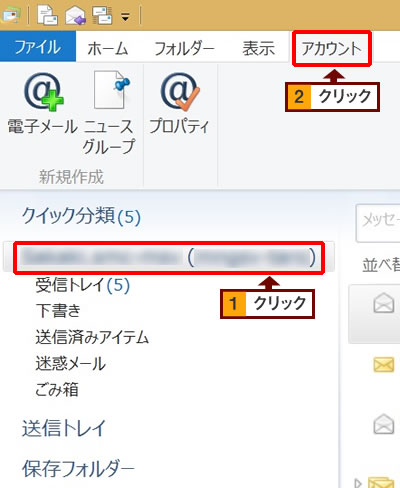
2.メニューの[プロパティ]をクリックしてください。
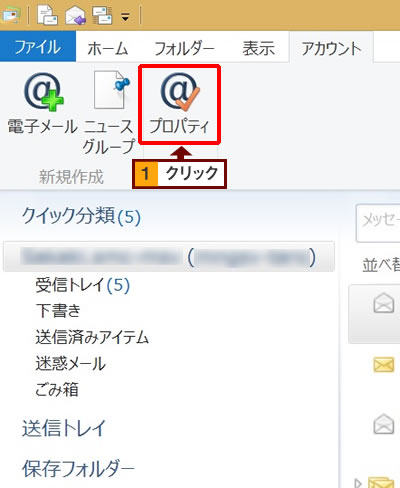
3.[サーバ]タブをクリックして、下記のように情報を入力してください。
| 項目 | 入力内容 | 入力例 |
|---|---|---|
| ユーザ名 | お客様のメールアドレスを入力してください。 | taro@smileserver.ne.jp |
| 送信メール(POP)(I) | ご利用の収容サーバ名(dc**.etius.jp)を入力してください。 ※収容サーバ名情報は、開通通知メールやサイトマネージャーにて確認できます。 |
dc**.etius.jp |
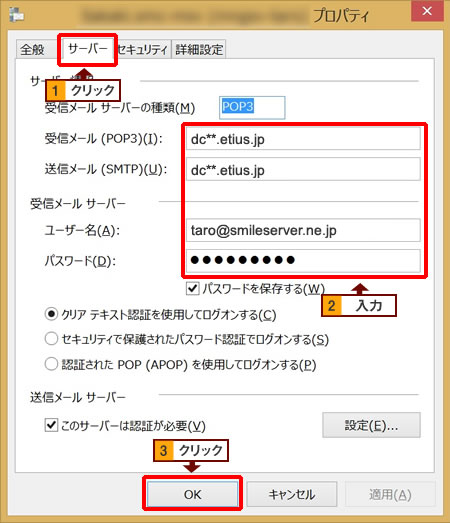
4.アカウントのプロパティが開きますので、[詳細設定]タブをクリックして、[受信メール(POP3)]の下の[このサーバーはセキュリティで保護された接続(SSL)が必要(C)]にチェックを付け、[受信メール(POP3)]欄の「110」を「995」に変更し、[適用]ボタンをクリックし[OK]をクリックしてください。
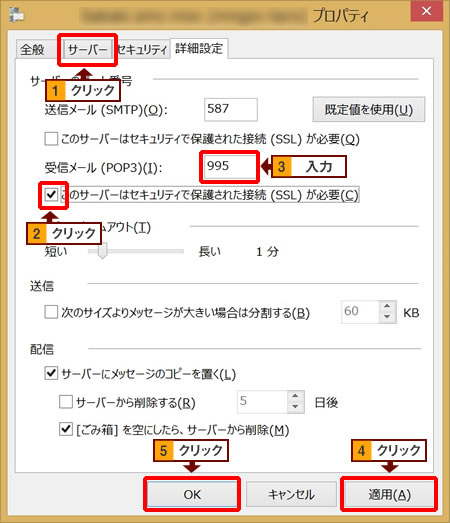
以上で設定は完了です。自分のアドレスにテストメールを送信して正常に送受信できるかご確認ください。



